
重要なことは、ハードディスク状態 - オペレーティングシステムの動作とユーザーファイルの安全性によって異なります。ファイルシステムのエラーや壊れたセクタ(不良ブロック)などの問題は、OSをロードするときに個人情報の損失、誤動作、ドライブの完全な障害につながる可能性があります。
HDDを復元する機能は、不良ブロックの種類によって異なります。物理的な損傷は排除できませんが、論理エラーは補正の対象となります。これには、バットセクターを使用している特別なプログラムが必要になります。
エラーやボタンの収納セクタを除去する方法
依存ユーティリティを実行する前に、診断する必要があります。問題のある分野があるかどうかを知ることができ、あなたが彼らと一緒に仕事をする必要があるかどうかを知るでしょう。彼らがそこから来る場所から、そしてどのプログラムが彼らの存在のためにウィンチェスターをスキャンしているかから、私たちはすでに別の記事で書かれています。続きを読む:壊れたセクターでハードディスクをチェックしてください
フラッシュドライブと同様に、内蔵および外部HDDのスキャナーを使用できます。
確認後、エラーと壊れたセクターの存在、そしてそれらを削除したい場合は、特別なソフトウェアが救助に来るでしょう。
方法1:サードパーティのプログラムを使用する
多くの場合、ユーザーは、論理レベルでエラーや不良ブロックの扱いを実行するプログラムの使用に頼ることにします。私たちはすでにそのようなユーティリティを選択しています、そしてあなたは以下の参考にして彼らとそれを理解することができます。同じ場所で、ディスクの回復に関するレッスンへのリンクがあります。
もっと読む:エラーを排除し、ハードディスクセクタを復元するためのプログラム
HDDを扱うためのプログラムを選択するときは、これに心を守る:命令的な使用を伴う、あなたはデバイスを傷つけるだけでなく、それに保存された重要なデータを失います。
方法2:組み込みユーティリティを使用する
エラーを排除するための代替方法は、Windowsに埋め込まれているCHKDSKを使用することです。彼女は、コンピュータに接続されているすべてのドライブをスキャンしてトラブルシューティングを修正する方法を知っています。 OSがインストールされているパーティションを修正する場合、CHKDSKはその後のコンピュータの起動時にのみ、または手動再起動後にのみ作業を開始します。
プログラムを操作するには、コマンドラインを使用するのが最善です。
- 「開始」をクリックしてCMDを書いてください。
- 「コマンドライン」の結果を右クリックし、「管理者名から実行」オプションを選択します。
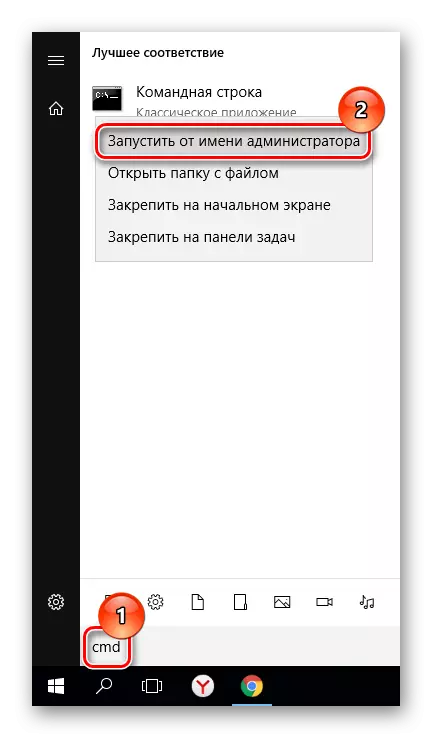
- 管理者権限を持つコマンドラインが開きます。 CHKDSK C:/ R / Fを書くつまり、chkdskユーティリティをエラーの解消で実行することを意味します。
- このような手順プログラムは、ディスク上のオペレーティングシステム中に起動できません。したがって、システムを再起動した後にチェックされます。 yと入力キーとの契約を確認してください。
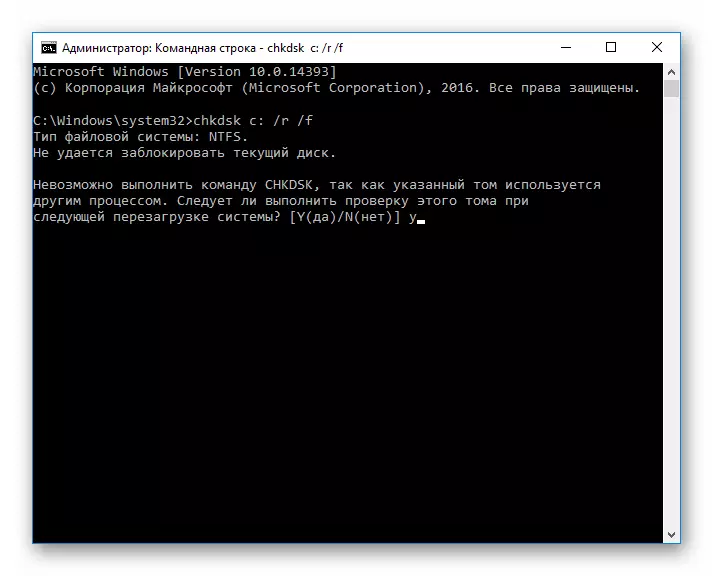
- 再起動時に任意のキーを押してリカバリをスキップするように求められます。
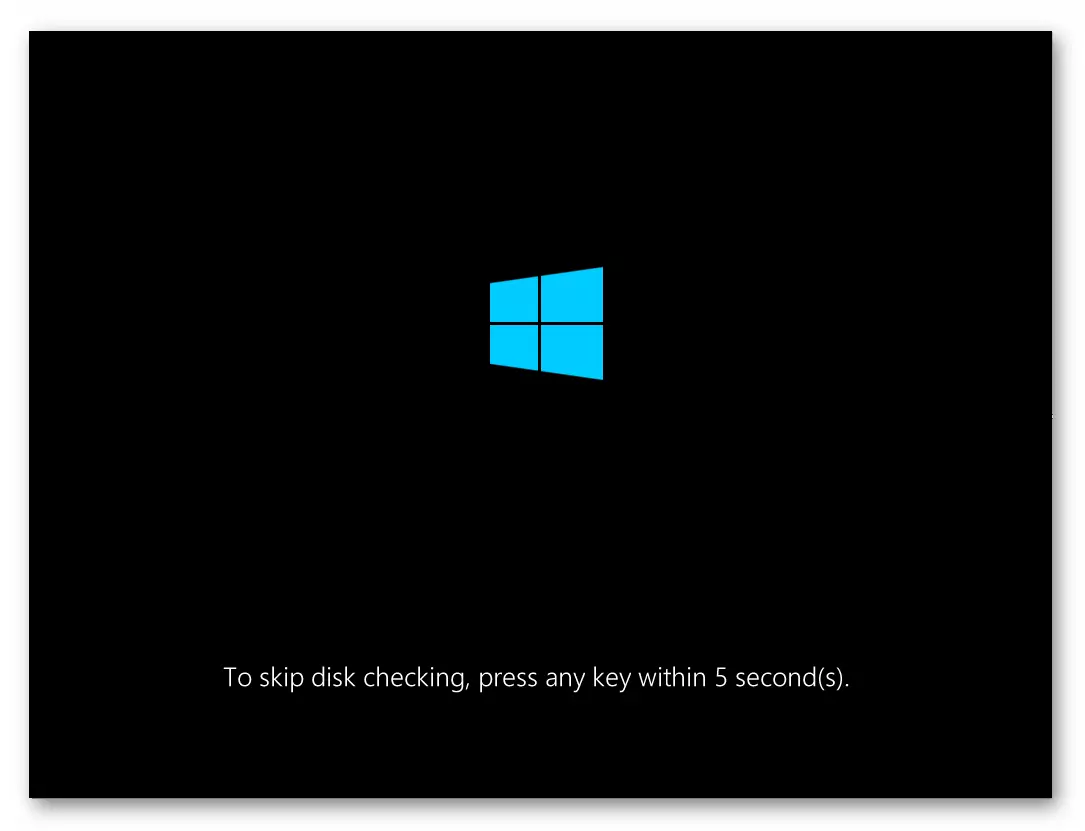
- 障害が従わない場合は、スキャンと回復プロセスが開始されます。
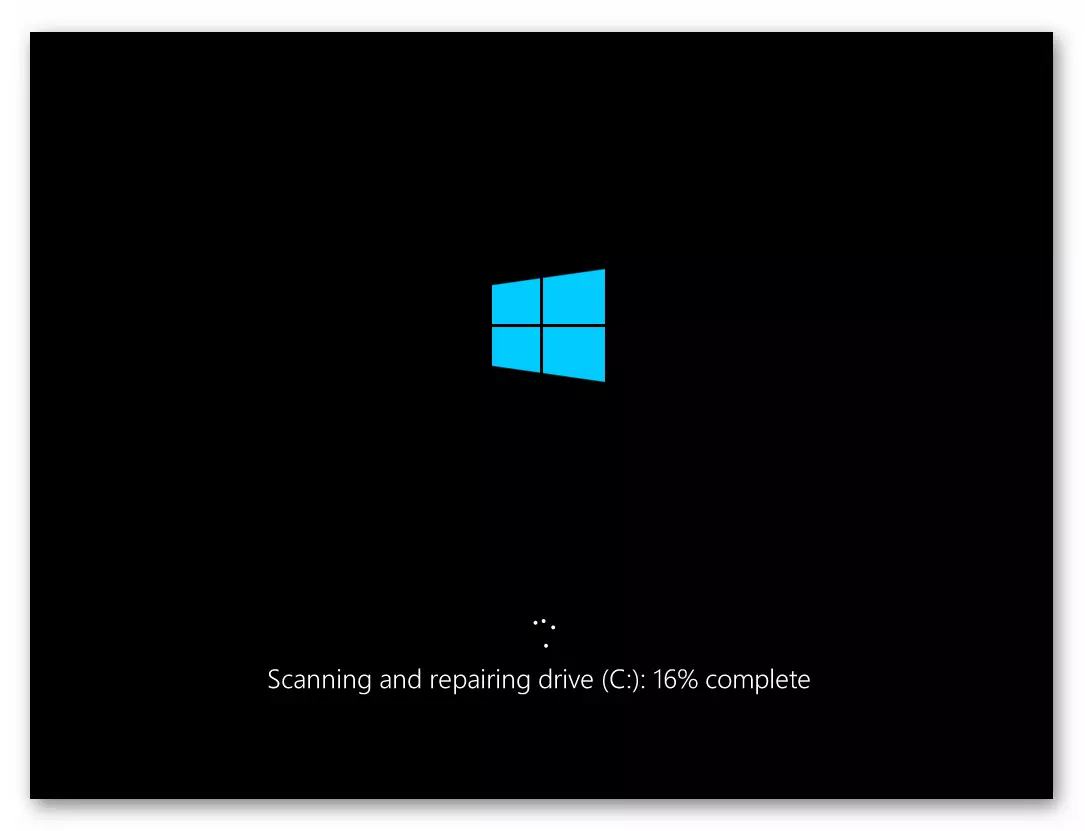
製造元によって述べられていても、どのプログラムも物理レベルで壊れたセクターを修正する方法を知っていないことに注意してください。ソフトウェアはディスク表面を復元することはできません。したがって、物理的な損傷の場合は、機能を停止する前に、新しいHDDをできるだけ早く交換する必要があります。
